
[3 maneiras] Como adicionar audiolivros ao iTunes de forma rápida e fácil?

É fácil encontrar audiolivros em MP3 gratuitos online ou comprar audiolivros populares em plataformas como a Audible. Você pode até obter audiolivros em CD. Mas tê-los espalhados por todo lado pode ser um incômodo. Então, existe uma maneira de gerenciar todos os seus audiolivros de forma centralizada, como o iTunes? Sim, o iTunes é uma ótima solução! Além de ser um reprodutor de música e vídeo de primeira linha, também é um recurso fantástico para gerenciar audiolivros, músicas e podcasts. Nas próximas seções, mostrarei como adicionar audiolivros ao iTunes.

Se você deseja adicionar audiolivros em MP3 de lojas online como Librivox ou OverDrive ao iTunes, aqui está um guia simples:
Veja também:
6 métodos para transferir músicas do computador para o iPhone sem o iTunes
Os audiolivros do Audible podem ser facilmente reproduzidos e ouvidos pelo iTunes, já que ele é autorizado pela Amazon como o player oficial de música para conteúdo do Audible. No entanto, o upload dos seus audiolivros do Audible para o iTunes varia um pouco dependendo se você está usando um Mac ou um PC. Abaixo, explicaremos os dois processos passo a passo.
Como baixar livros Audible para o iTunes em um Mac
Observação: se você não estiver conectado, uma janela pop-up solicitará que você autorize seu computador. Clique em "Sim" e insira os dados da sua conta para confirmar.
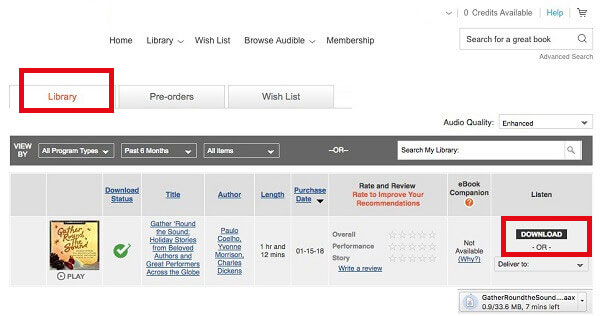
Como transferir livros Audible para o iTunes em um PC
Por padrão, os livros Audible são armazenados nesta pasta:
C:\Usuários\Público\Documentos\Audible\Downloads

As pessoas também leram:
3 maneiras de adicionar livros ao iPhone com/sem o iTunes
Embora o iTunes permita importar audiolivros de CDs, há algumas coisas a serem consideradas ao fazer isso. Por padrão, os audiolivros serão salvos na biblioteca de músicas, não na seção Audiolivros. Além disso, o iTunes pode, às vezes, não manter a arte do álbum correta para audiolivros digitais. Aqui está um guia simples para evitar esses problemas:
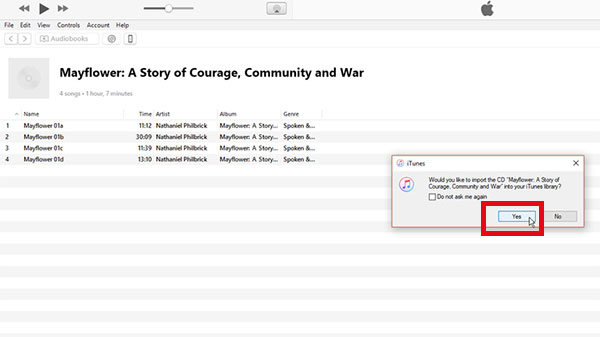
Se você deseja transferir audiolivros do seu computador para o iPhone sem usar o iTunes, iOS Data Transfer é uma ótima solução. Ele converte automaticamente formatos de audiolivros não suportados (como M4A para M4B), garantindo a compatibilidade com o seu iPhone. A ferramenta possui uma interface simples e fácil de usar, tornando o processo rápido e descomplicado.
Além de audiolivros, a Transferência de Dados iOS também pode mover uma variedade de outros arquivos entre o seu computador e o iPhone, como toques, mensagens de voz, músicas, playlists, filmes, programas de TV, fotos, podcasts e até contatos. Aqui estão alguns dos seus principais recursos:
Principais recursos do iOS Data Transfer :
Para começar, baixe iOS Data Transfer e siga estas etapas para adicionar audiolivros ao seu iPhone:
01 Instale e abra o software no seu computador e conecte o iPhone ao computador via USB. O software detectará o seu iPhone automaticamente.

02 No lado esquerdo, clique na seção "Música", depois selecione "Todas as músicas" e depois "Audiolivros".

03 Clique no botão "Adicionar", escolha seus audiolivros do computador e clique em "Abrir" para transferi-los para seu iPhone.
Agora está tudo pronto! Você pode curtir seus audiolivros no seu iPhone sem precisar do iTunes.
Hoje, compartilhei três maneiras simples de adicionar audiolivros ao iTunes. Quer você tenha baixado ou comprado seus audiolivros, e independentemente do formato, agora você pode adicioná-los facilmente ao iTunes para reprodução ininterrupta. Se tiver outras sugestões ou ideias, fique à vontade para deixar nos comentários!
Artigos relacionados:
Como adicionar toques ao iPhone pelo computador (o melhor de todos)
[3 maneiras] Como consertar audiolivros desaparecidos no iPhone?
Como ler iBooks no PC facilmente? (Um guia completo)
2 maneiras simples de adicionar audiolivros à biblioteca do iTunes





